★ [SilverSackの自画自賛] FreeBSDで遊ぼう


VirtualBoxにGuest OSとしてインストールする場合は、以下の作業を行うことをお勧めします。解像度設定の自由度が増すとか、マウスカーソルがシームレスになるとか、いろいろと使いやすくなります。作業は簡単です。
作業の際は、rootでログインするか、一般ユーザーでログインした後、suでrootユーザーになってください。
仮想マシンを作成したらVirtualBoxの設定ボタンを押して設定ダイアログを表示させてください。
「ディスプレイ」画面を開いて、「グラフィックスコントローラー」で「VBoxSVGA」を選択してください。デフォルトはVMSVGAでこれをVBoxSVGAに変更すると以下のようにエラーメッセージが出るのですが、VBoxSVGAにしてください。VMSVGAだとGuest Additionsの機能が使えないのに加えて、マウスカーソルがちらつくとか画面表示が乱れます。
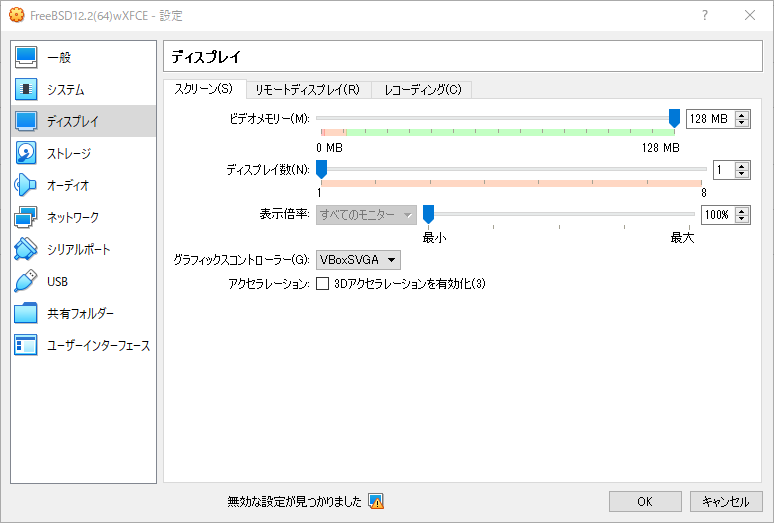
VirtualBox Guest AdditionsのFreeBSD用に相当するvirtualbox-ose-additionsをインストールします。コマンドプロンプトで
# pkg install virtualbox-ose-additions[ENTER]起動時に必要なサービスが起動するように、/etc/rc.confに以下の記載を追加します。
vboxguest_enable="YES"
vboxservice_enable="YES"
vboxservice_flags="--disable-timesync"なお、このページを書くに当たって、以下の記事を参考にしました。
| 今回のセットアップでの主なモジュールのバージョン | |
|---|---|
| virtualbox-ose-additions | 6.1.36 |
| virtualbox-ose-additions-legacy | 5.2.44_3 |
(2021年 3月13日 記
2021年 8月20日 更新)